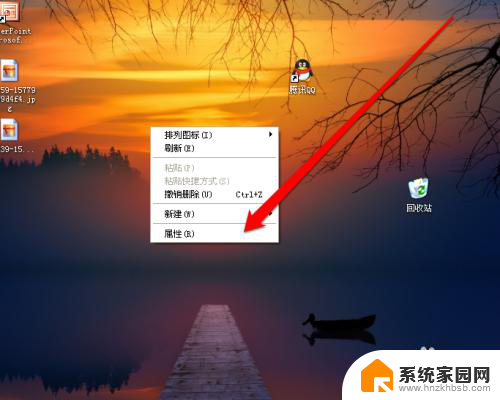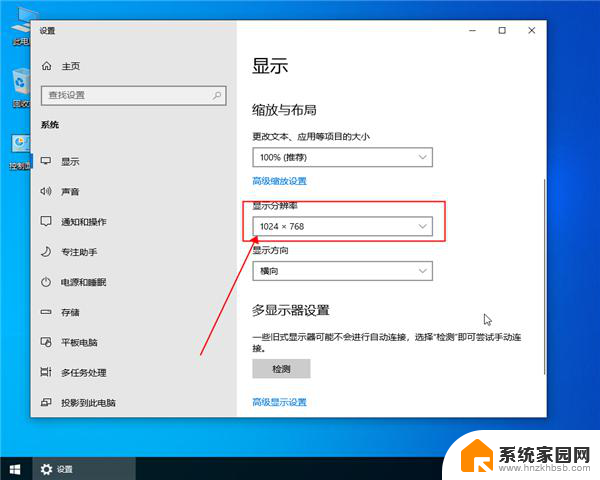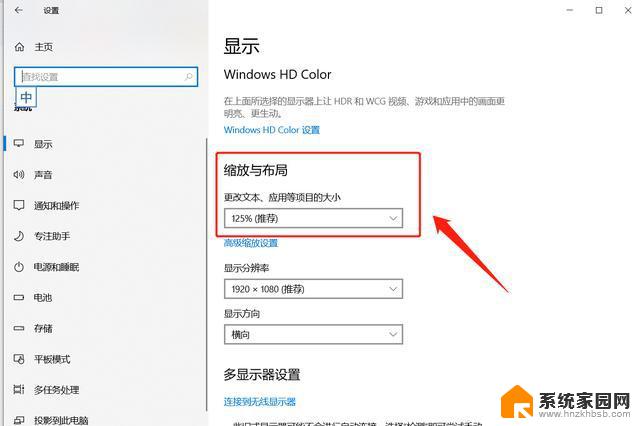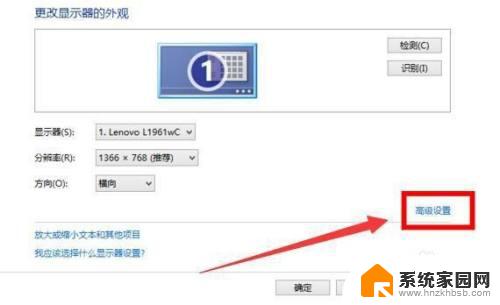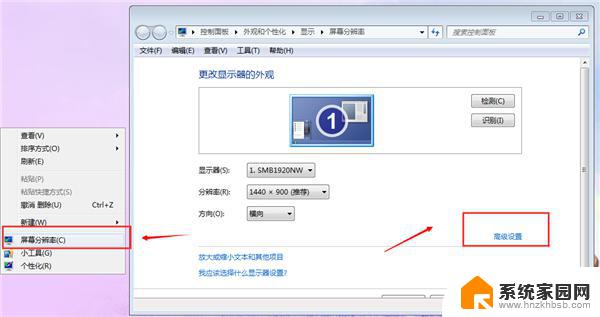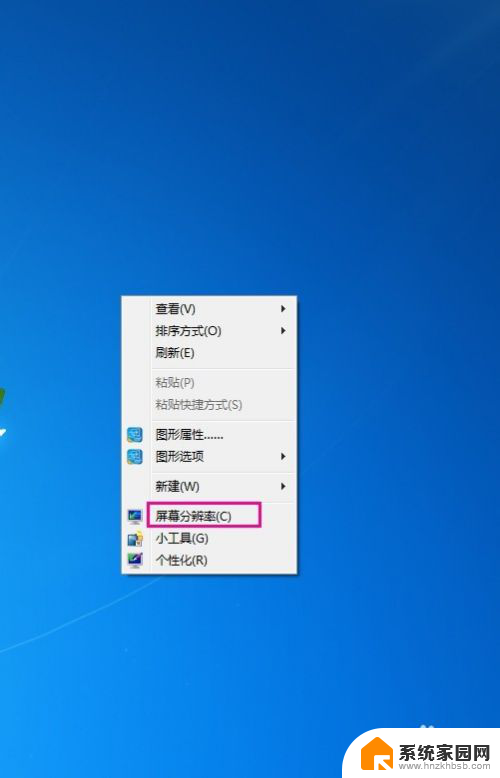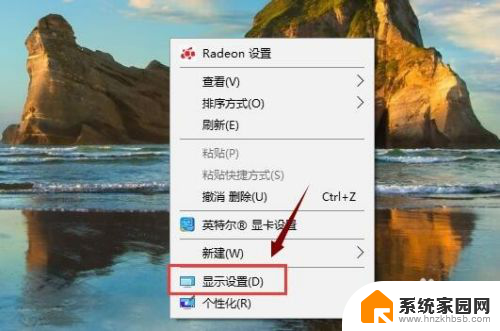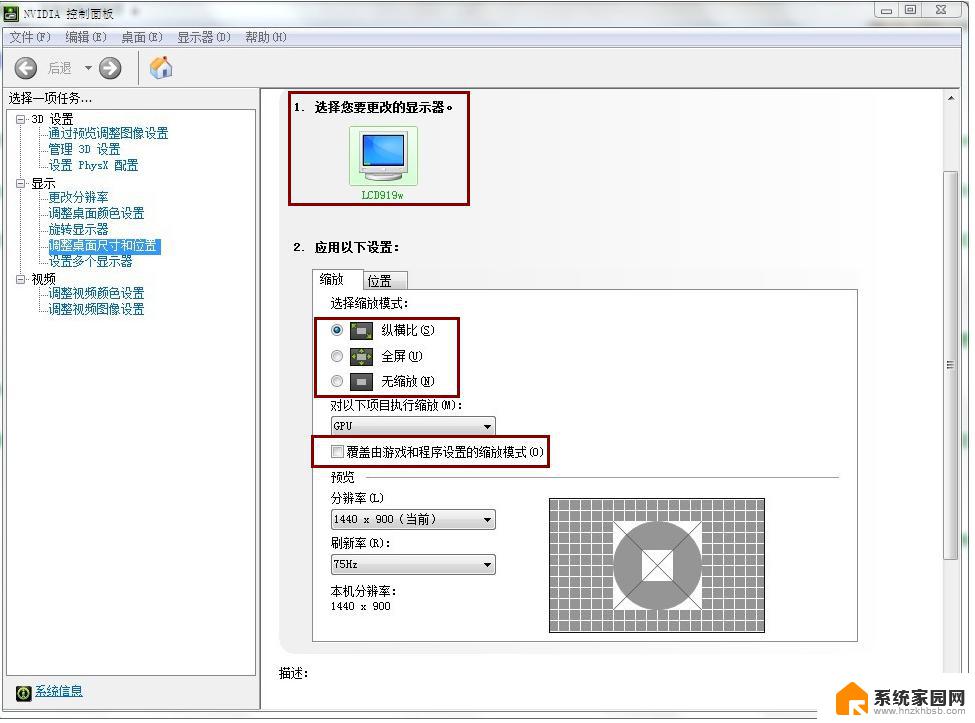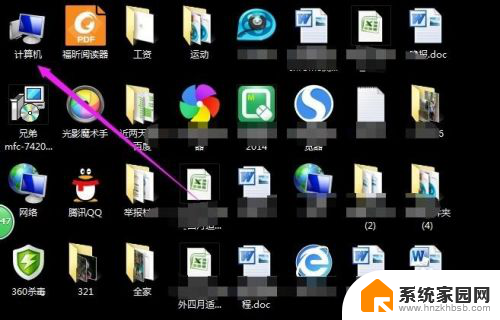xp电脑调整分辨率 XP分辨率设置教程
更新时间:2024-01-30 13:43:22作者:yang
在日常使用电脑的过程中,我们经常会遇到分辨率不合适的问题,影响了我们对屏幕上内容的观看和操作,而针对XP电脑用户来说,调整分辨率可能是一项相对陌生的操作。我们有必要学习如何在XP系统中进行分辨率设置,以便更好地适应不同的显示需求。本文将为大家提供一份简明易懂的XP分辨率设置教程,让我们一起来探索如何轻松调整XP电脑的分辨率,提升我们的电脑使用体验。
操作方法:
1.在XP系统桌面的空处,进行鼠标右键的单击。
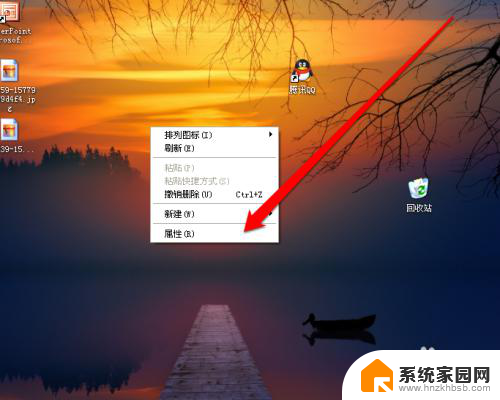
2.单击后出现右键菜单,在菜单中点击属性的按钮。进入显示属性页面。
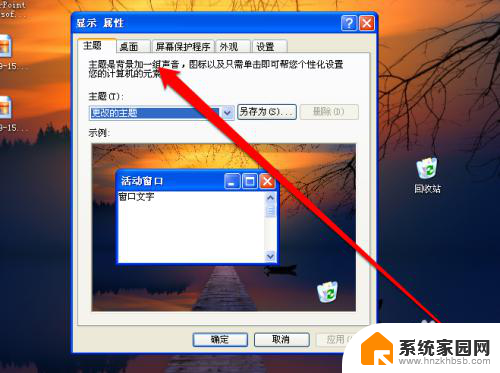
3.在显示属性的页面,点击设置按钮。
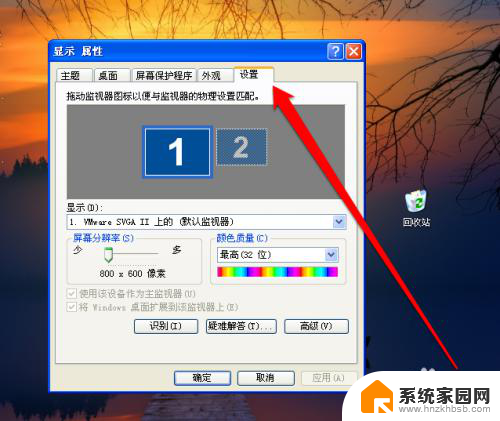
4.点击设置进入设置页面,我们找到分辨率图标。
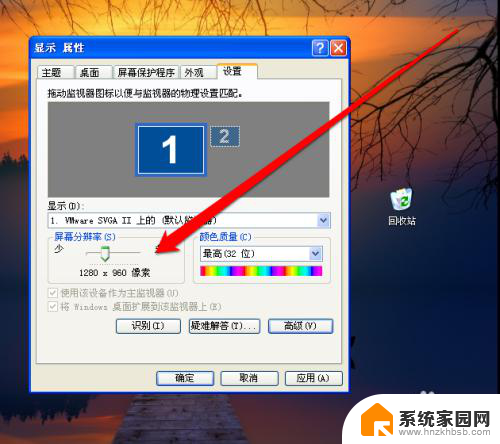
5.然后就可以使用鼠标拖动调整分辨率,同时设置色彩为32。
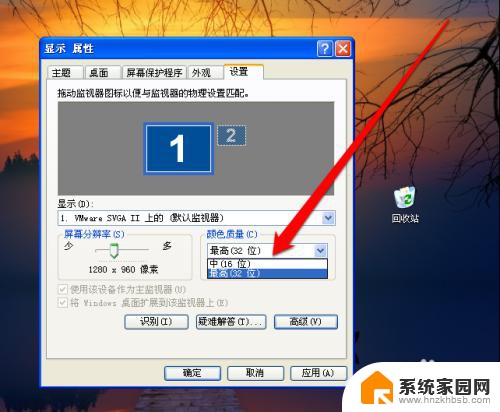
6.设置完成后,需要点击应用的按钮。
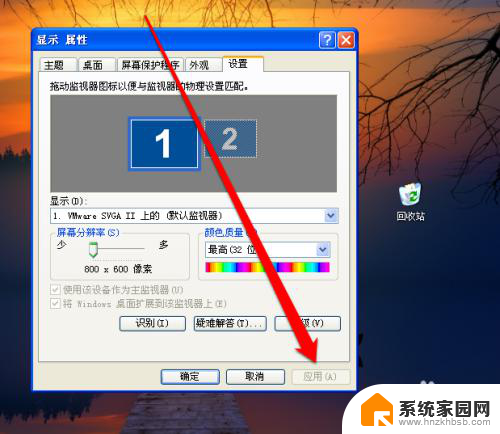
以上就是关于xp电脑调整分辨率的全部内容,有出现相同情况的用户可以按照以上方法解决: